
时间:2021-05-31 18:26:26 来源:www.win10xitong.com 作者:win10
常常会有一些用户在使用电脑系统的时候遇到了Win10系统下怎么输入韩文问题,想必我们大家以后也可能会遇到Win10系统下怎么输入韩文的情况,别着急,我们自己就可以处理掉Win10系统下怎么输入韩文的问题,我们其实可以参考一下这个方法来处理:1.首先,我们点击一下"Windows"键,在弹出的选项中选择"设置"按钮(齿轮形状)。2.在设置页面,我们选择"时间和语言"进入详细的设置页面就轻而易举的解决好了。要是你还看得不是很明白,那么下面就是具体的解决Win10系统下怎么输入韩文的详尽操作教程。
具体方法如下:
1.首先,我们单击“窗口”键,并从弹出选项中选择“设置”按钮(齿轮形状)。
2.在设置页面,我们选择“时间和语言”进入详细设置页面。
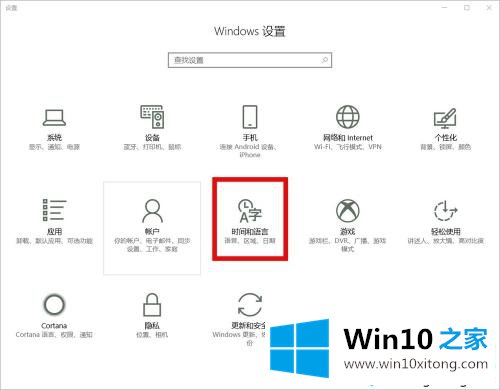
3.在“区域和语言”设置页面上,我们单击左侧的“区域和语言”按钮,然后单击右侧的“添加语言”选项。
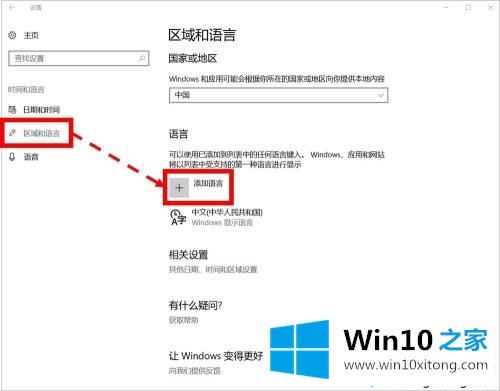
4.在“添加语言”页面上,我们向下搜索,找到“韩语”,然后用鼠标左键单击语言选项。
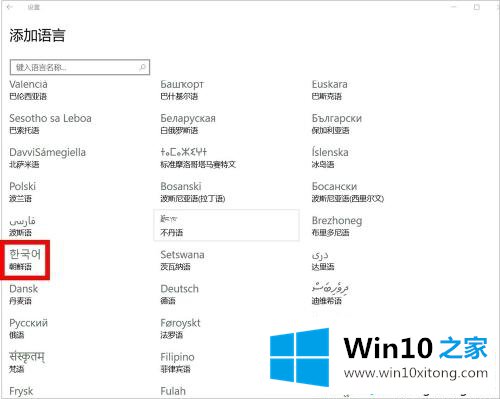
5.回到上一步,我们可以看到已经安装了‘朝鲜语(韩语)’。
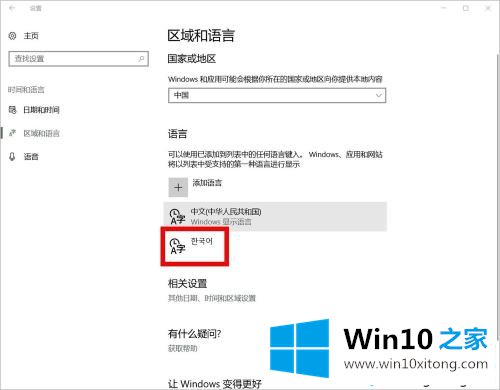
6.我们可以在任何位置输入字符(本例中为PPT),单击语言设置选项,并将语言切换为“韩语”以输入韩语(韩语)。
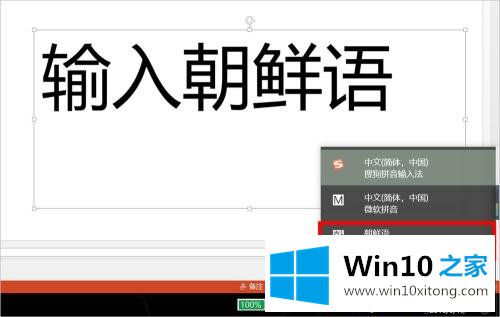
7.下图是作者在PPT中随机输入的一些韩文字符,说明作者的方法是可行的。
151Excel中COUNTIFS函数的使用方法及实例
65PPT图表无法编辑数据。链接文件不可用。对策
27Word如何批量制作彩票(单页打印多张)

8.如果我们想删除已安装的朝鲜语(朝鲜语),请返回区域和语言设置页面,单击语言,然后在下面的选项中单击“删除”。
34Excel用颜色计算行数(多种颜色分别计算)
44Excel到期自动提醒功能(含高清视频)
28Excel冻结行和列:第一行,第一行和第一列,前两行
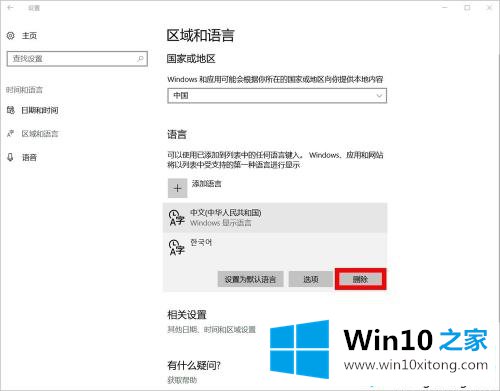
以上教程系列教你如何在Win10系统上输入韩语。对这个领域感兴趣或者有需求的用户要赶紧学习!
对于Win10系统下怎么输入韩文的问题大家是不是根据小编在上文提供的方法步骤完美的解决了呢?我们很高兴能够在这里把你的问题能够协助解决。